Kodi es un reproductor multimedia multiplataforma lanzado por XMBC en 2004. Se utiliza para la transmisión de contenido multimedia en todo tipo de pantallas, ya sean pantallas de TV grandes o pantallas móviles muy compactas. Significa que está diseñado de tal manera que se ve igualmente atractivo sin importar qué dispositivo lo esté usando. En este artículo, le mostraré cómo instalar Kodi en un escritorio Linux Mint 20.
Instalar Kodi en Linux Mint 20
Para tener Kodi instalado en su sistema, deberá proceder como se describe en los pasos a continuación:
Paso n.º 1:instala Kodi en tu sistema Linux
Primero, debe instalar Kodi ejecutando el siguiente comando en su terminal:
$ sudo apt-get install kodi -y

Este comando instalará Kodi en su sistema Linux sin pedirle ninguna confirmación antes, ya que hemos usado el indicador "-y" con él.
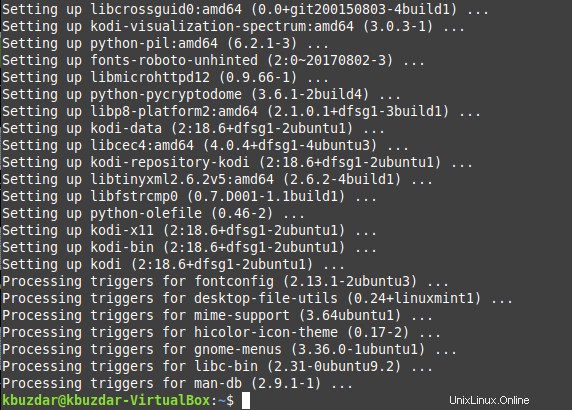
Paso n.º 2:comprobar la versión de Kodi instalada
Ahora que Kodi se instaló con éxito en nuestro sistema y todos sus paquetes están completamente actualizados, podemos verificar su versión con el siguiente comando:
$ kodi --version

La versión de Kodi que hemos logrado instalar en nuestro sistema Linux Mint 20 se muestra en la siguiente imagen:

Paso n.° 3:Inicie Kodi a través de la terminal de su sistema
Incluso podemos iniciar Kodi a través del menú Mint, sin embargo, si desea iniciarlo a través de la terminal, puede ejecutar el siguiente comando:
$ kodi

La interfaz de Kodi se muestra en la siguiente imagen:
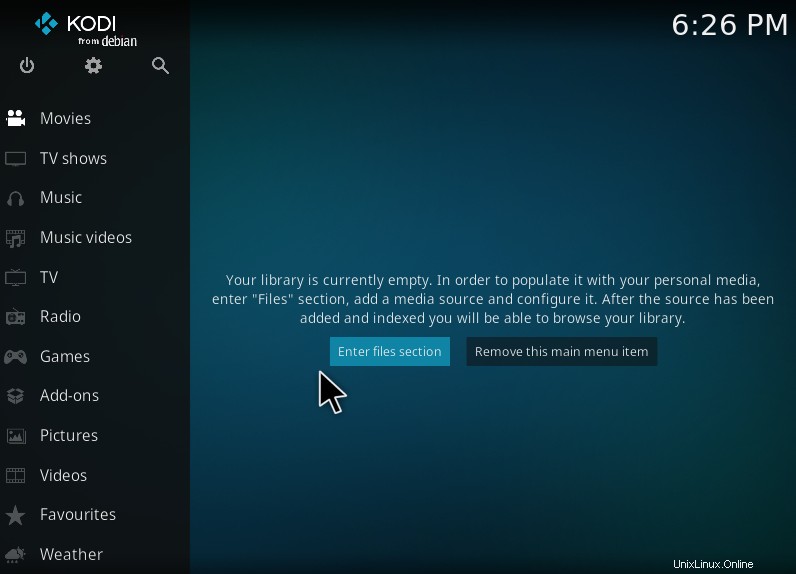
Eliminar Kodi de Linux Mint 20
Para eliminar completamente los paquetes de Kodi de su sistema Linux, puede ejecutar el siguiente comando:
$ sudo apt-get purge --autoremove kodi

Conclusión
Este artículo reveló el método más fácil y rápido para instalar Kodi en un sistema Linux Mint 20. Una vez que tenga esta aplicación instalada en su sistema, puede usarla fácilmente para la transmisión de medios. Además, también puede eliminarlo en cualquier momento con el mismo nivel de facilidad y comodidad.